Управління бездротовими мережами в Windows 8
- Як вивести список збереження Wi-Fi профілів
- Перегляд збережених паролів для Wi-Fi мереж в Windows 8
- Видалення профілю Wi-FI з'єднання в Windows 8
- Як в Windows 8 підключитися до бездротової мережі через командний рядок
- Відключення від WiFi мережі
- Як змінити пріоритет бездротових мереж в Windows 8
- Перенесення профілів Wi-Fi мереж між комп'ютерами з Windows 8
- Обмеження доступу до Wi-Fi мереж
- Точка доступу на базі Windows 8
У Windows 8 (як і в попередніх версіях Windows) при успішному підключенні до бездротової Wi-Fi мережі, система автоматично створює для даного підключення окремий профіль Wi-Fi мережі. В даному профілі міститься вся інформація, необхідна для установки бездротового з'єднання: ім'я мережі (SSID), спосіб аутентифікації, мережевий пароль (password key) і інша інформація. Надалі, якщо дана Wi-Fi мережу виявляється в зоні видимості, цей профіль використовується для автоматичного підключення до неї.
зміст:
У Windows 7 існував спеціальний елемент панелі керування, що дозволяє управляти профілями бездротових мереж (Manage Wireless Network): видаляти профілі, змінювати їх параметри або пріоритет. У Windows 8 Microsoft з якихось причин вирішив видалити цей функціонал, тому в Windows 8 управляти профілями Wi-Fi мереж можна за допомогою сторонніх утиліт (це не наші методи!), Або за допомогою командного рядка.
Як вивести список збереження Wi-Fi профілів
Список профілів бездротових мереж можна вивести за допомогою команди:
netsh wlan show profiles
Команда повертає список збережених профілів бездротових Wi-Fi мереж. В даному прикладі є один профіль Wi-Fi мережі з ім'ям michael.
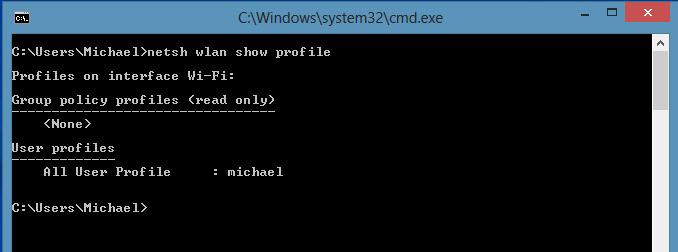
Перегляд збережених паролів для Wi-Fi мереж в Windows 8
Не секрет, що система для зручності користувача зберігає ключ мережі (пароль для підключень до мережі).
Переглянути збережені пароль для доступу до Wi-Fi мережі (WPA, WEP і т.д) можна прямо з командою рядка за допомогою команди netsh, вказавши потрібний профіль:
netsh wlan show profiles name = michael key = clear
Пароль (ключ) Wi-Fi мережі можна побачити в розділі Security settings -> Key Content. В даному випадку пароль для підключення до Wi-Fi точки доступу: testwifikey.
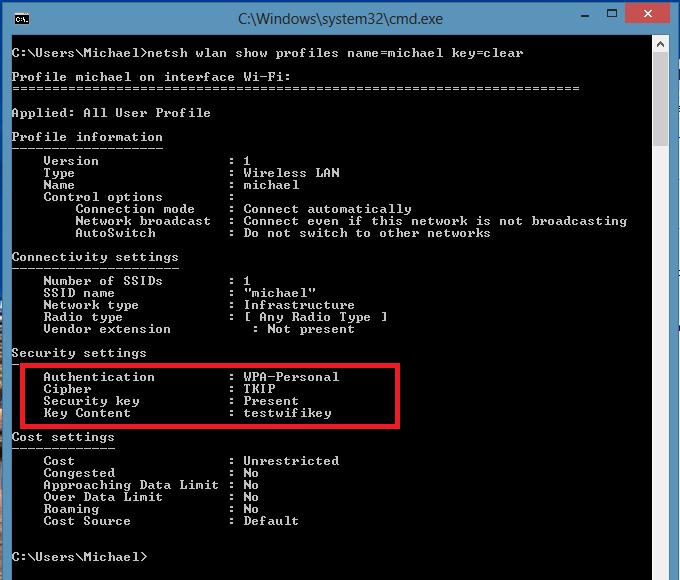
Видалення профілю Wi-FI з'єднання в Windows 8
Видалити збережений профіль бездротового підключення в Windows 8 можна командою:
netsh wlan delete profile name = [profile name]
Ця команда знищить всі збережені профілі для всіх інтерфейсів WLAN.
Якщо потрібно видалити профіль wi-fi мережі для конкретного інтерфейсу WLAN, скористайтеся командою
netsh wlan delete profile name = [profile name] interface = [interface name]
![netsh wlan delete profile name = [profile name] interface = [interface name]](/wp-content/uploads/2020/03/uk-upravlinna-bezdrotovimi-merezami-v-windows-8-3.jpg)
Примітка. Профілі бездротових мереж в Windows 8 зберігаються у вигляді XML-файлів в каталозі C: \ ProgramData \ Microsoft \ Wlansvc \ Profiles \ Interfaces \ {GUID_інтерфейса} \ {GUID_Профіля} .xml
Кожному Wi-Fi адаптера відповідає власний GUID інтерфейсу {GUID_інтерфейса}, і всі збережені профілі для даного інтерфейсу зберігаються в xml файлі з {GUID_Профіля} як імені.Чтоби видалити інформацію про конкретний бездротовому профілі досить видалити відповідний xml файл.
Як в Windows 8 підключитися до бездротової мережі через командний рядок
Підключитися до бездротової мережі через командний рядок в Windows 8 можна в тому випадку, якщо в системі вже є необхідний профіль. Для підключення використовується команда:
netsh wlan connect name = [profile name]
У тому випадку, якщо необхідно з командного рядка підключитися до мережі, збереженої в профілі (як отримати список всіх профілів в системі описано вище) з ім'ям wlrЗ1З $$, виконайте наступну команду:
netsh wlan connect name = "wlrЗ1З $"

Можливо також вказати конкретний інтерфейс, за допомогою якого необхідно встановити Wi-Fi підключення. В цьому випадку команда буде виглядати так:
netsh wlan connectmso-ansi-language: EN-US "lang =" EN-US "> 1З $" interface = "Wireless Network Connection 2"
Відключення від WiFi мережі
Щоб відключиться від бездротової мережі за допомогою команди:
netsh wlan disconnect
Або вкажіть конкретний інтерфейс:
netsh wlan disconnect interface = "Wireless Network Connection 2"
Як змінити пріоритет бездротових мереж в Windows 8
При наявності в зоні дії декількох Wi-Fi мереж, пріоритет бездротових підключень визначається наступним чином: останнім підключення стає самим пріоритетним, якщо активний пункт «підключатися автоматично». У разі недоступності цієї мережі, Windows 8 намагається підключитися до Wi-Fi мережі, яка була пріоритетна в минулий раз і в разі успішного підключення пріоритет цієї мережі підвищується.
Примітка. У Windows 8 за наявності декількох підключень до мережі за замовчуванням система намагається з'єднатися спочатку по Ethernet, якщо це неможливо - намагається встановити Wi-Fi з'єднання, і якщо недоступні обидва ці варіанти, Windows 8 підключиться до мобільної мережі.
Поточний пріоритет для бездротових мереж можна відобразити за допомогою вже знайомої команди:
netsh wlan show profiles
Чим вище профіль знаходиться в спіске- тим вище пріоритет цього підключення. Щоб змінити пріоритет однієї з Wi-Fi мереж, скористайтеся командою:
netsh wlan set profileorder name = "wlrЗ1З $" interface = "Wireless Network Connection 2" priority = 1
Дана команда підвищує до максимального (1) пріоритет бездротової мережі wlrЗ1З $$ для інтерфейсу Wireless Network Connection 2.
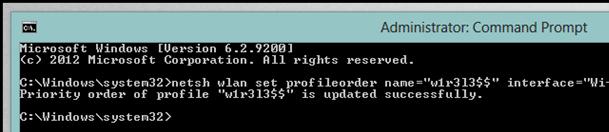
І якщо знову вивести список всіх профілів мереж, ви побачите, що пріоритет мережі wlrЗ1З $$ був підвищений (в списку стоїть вище всіх).
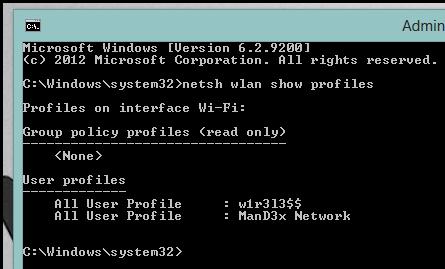
Перенесення профілів Wi-Fi мереж між комп'ютерами з Windows 8
Щоб перенести існуючий Wi-Fi профіль з одного комп'ютера на інший, необхідно експортувати його в XML файл, а потім завантажити його на інший комп'ютер.
І знову нам на допомогу приходить утиліта netsh, що дозволяє виконати експорт і імпорт налаштувань бездротових мереж (профілів) в XMLфайл:
Вивантажимо настройки Wi-Fi профілю:
netsh wlan export profile name = "wlrЗ1З $" folder = c: \ wifi
В результаті в каталозі c: \ wifi повинен з'явитися xml файл, який необхідно скопіювати на інший комп'ютер і імпортувати його командою:
netsh wlan add profile filename = "c: \ wifi \ WiFi_profile_name.xml"
За допомогою зазначених команд в тому числі можна здійснювати резервне копіювання всіх Wi-Fi профілів на комп'ютері.
Обмеження доступу до Wi-Fi мереж
Обмежити доступ до Wi-Fi мереж можна за допомогою групових політик Windows. Приклад реалізації такого обмеження описаний в статті: Блокування бездротових мереж в Windows 7 за допомогою групових політик і Фільтрація доступних Wi-Fi мереж в Windows 8 за допомогою netsh .
Точка доступу на базі Windows 8
З комп'ютера на базі Windows 8 з Wi-fi адаптером за допомогою все тойже команди netsh можна організувати точку доступу. Детальніше процедура описана тут: Як створити точку доступу Wi-Fi на Windows 8.